乐扩专家支招:Marvell MSU管理软件安装教程
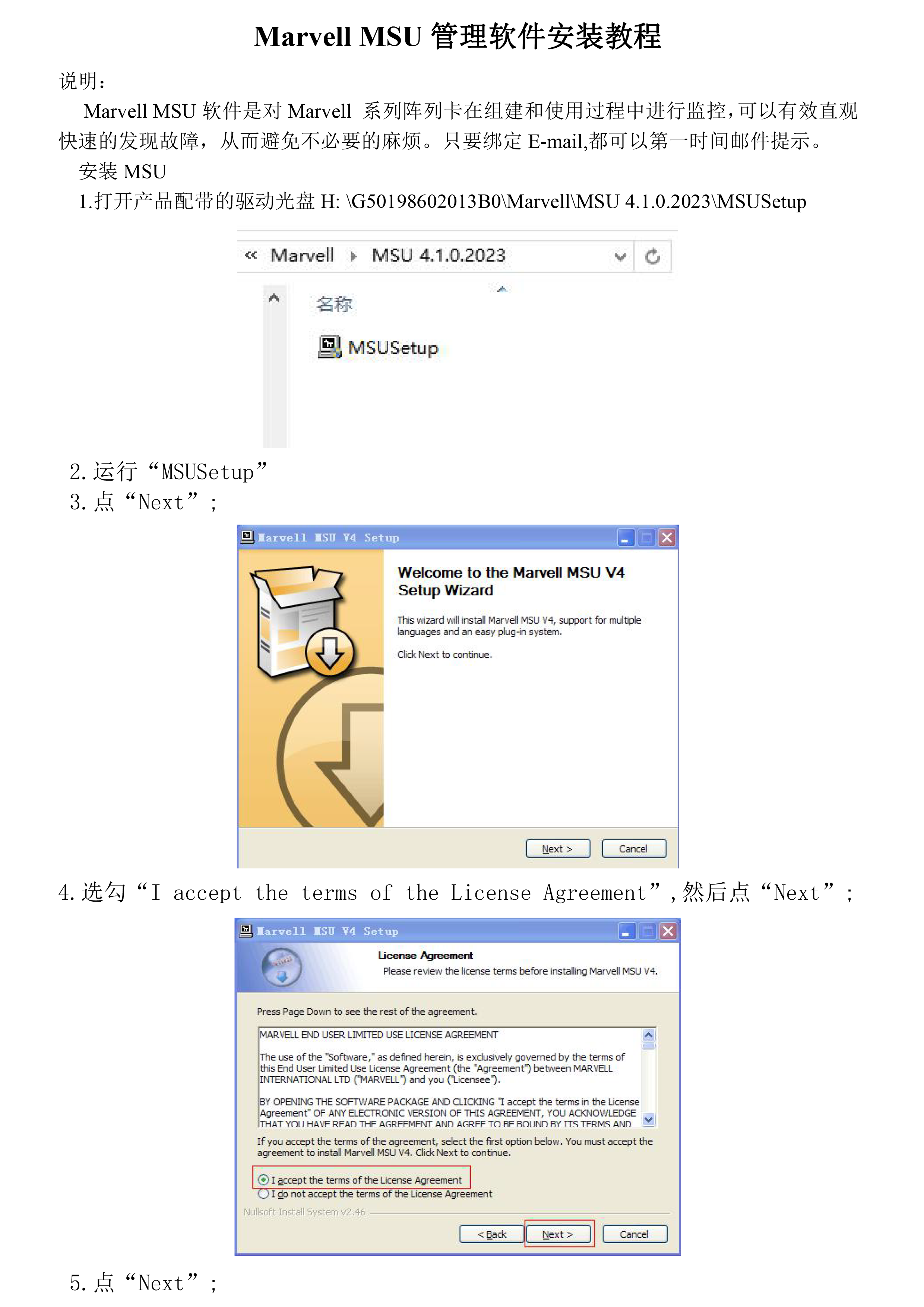
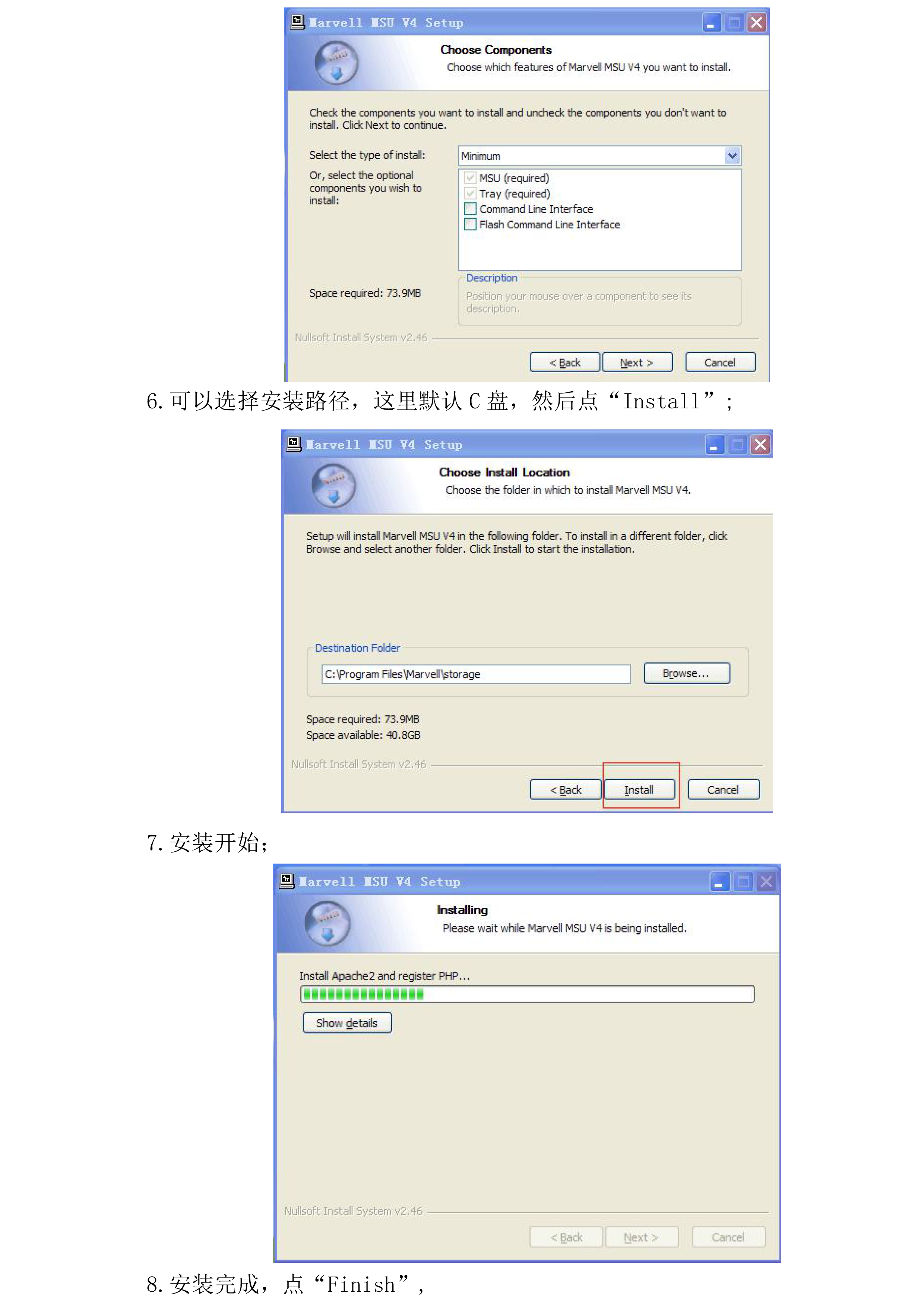
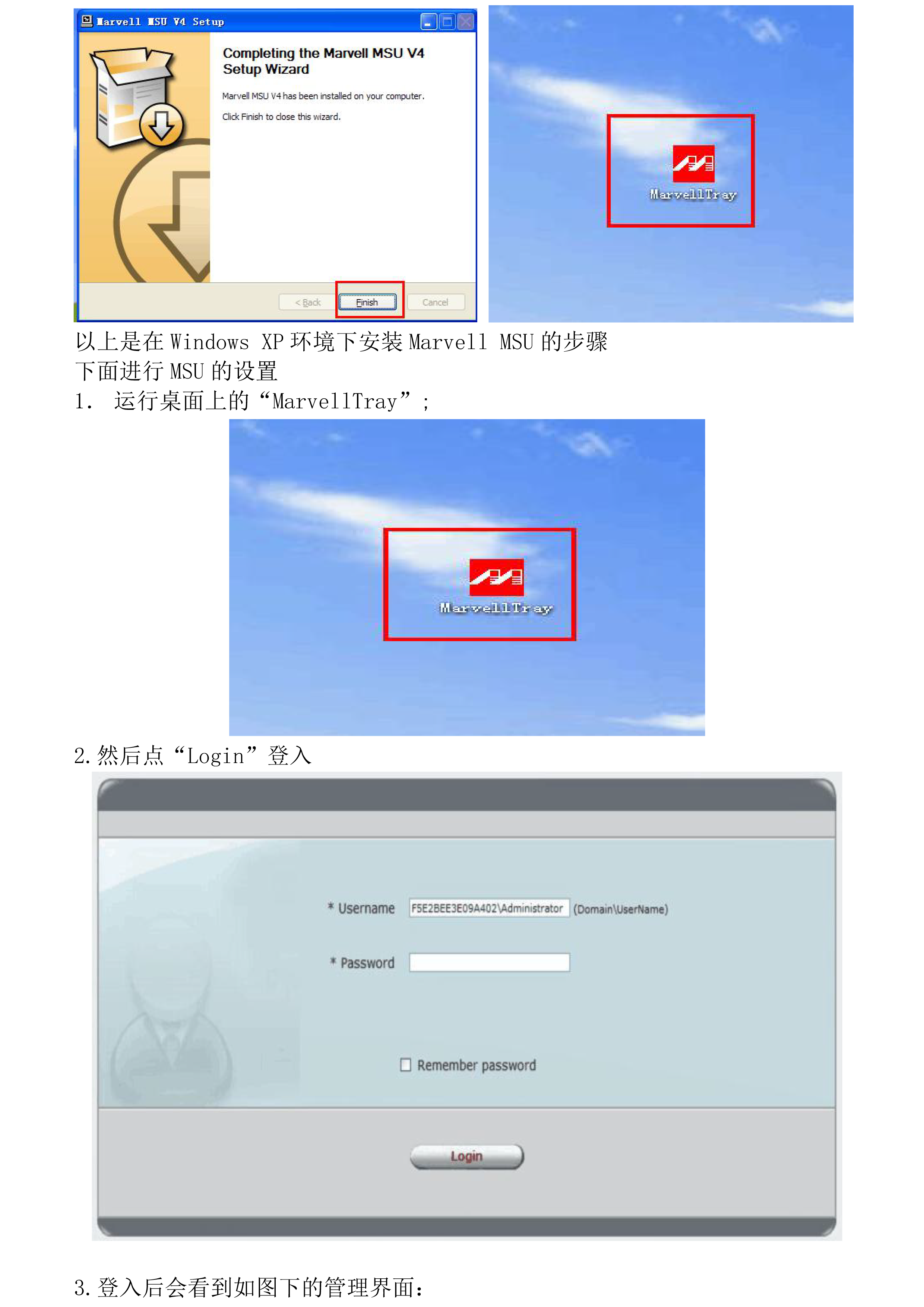
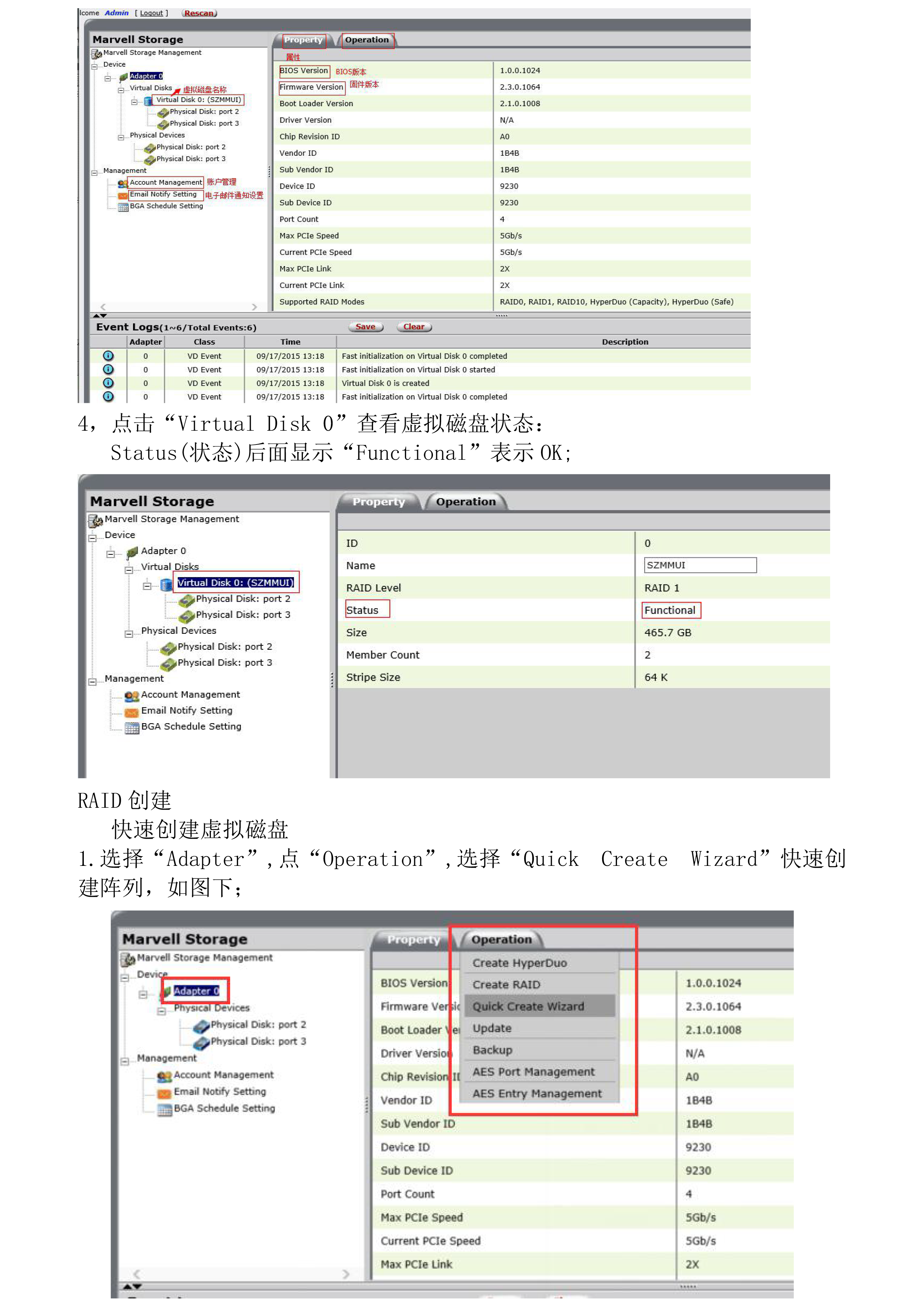
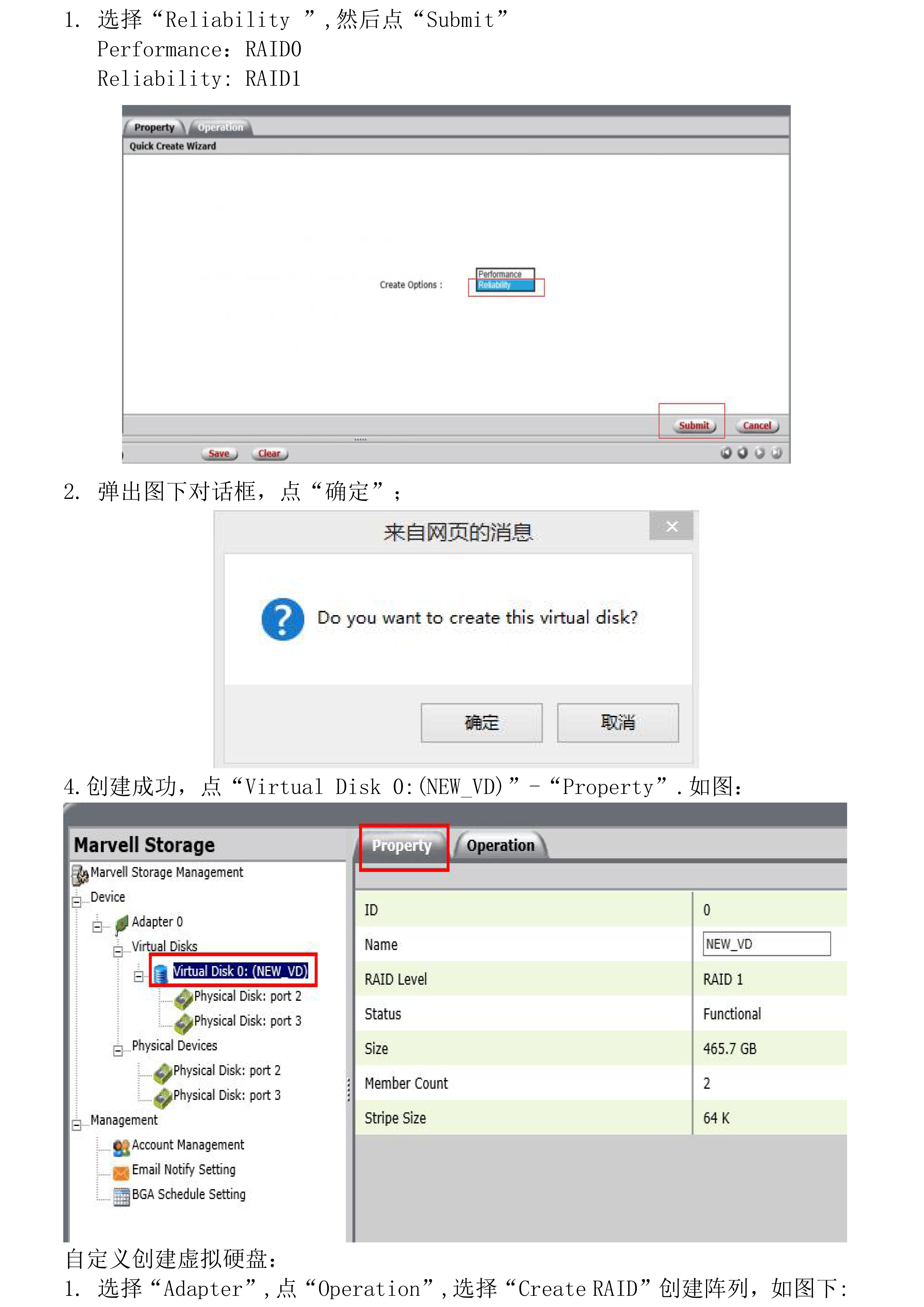
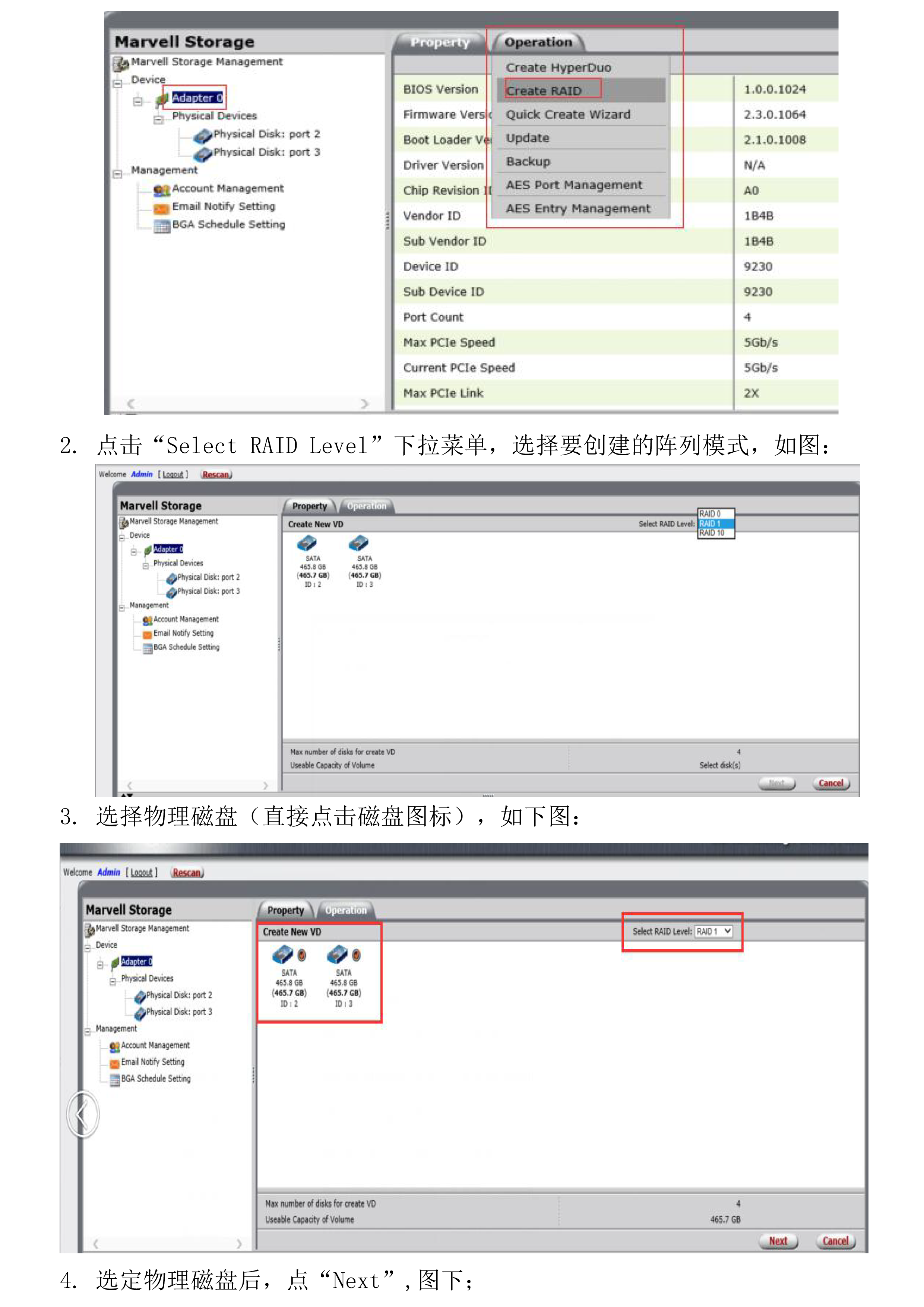
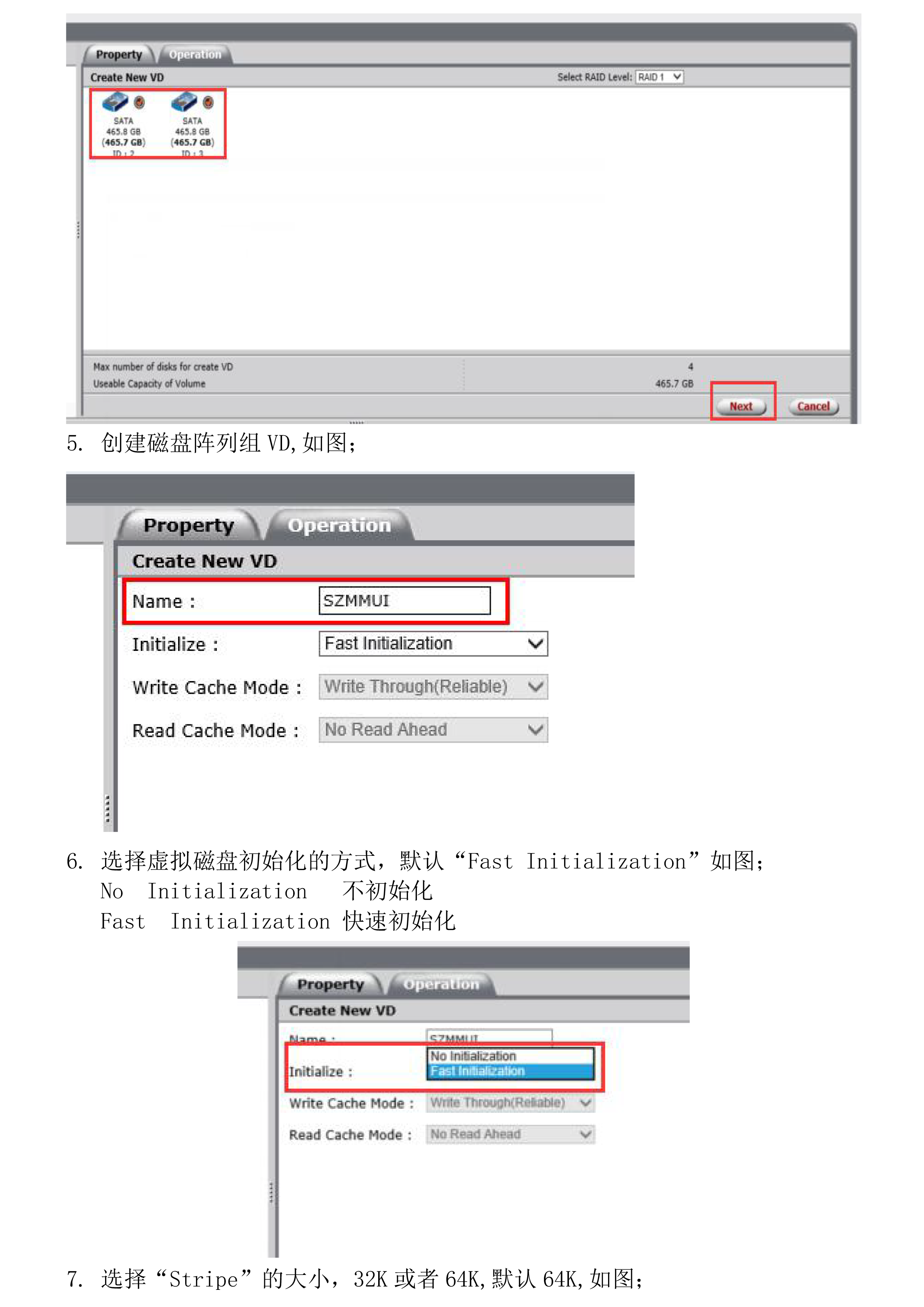
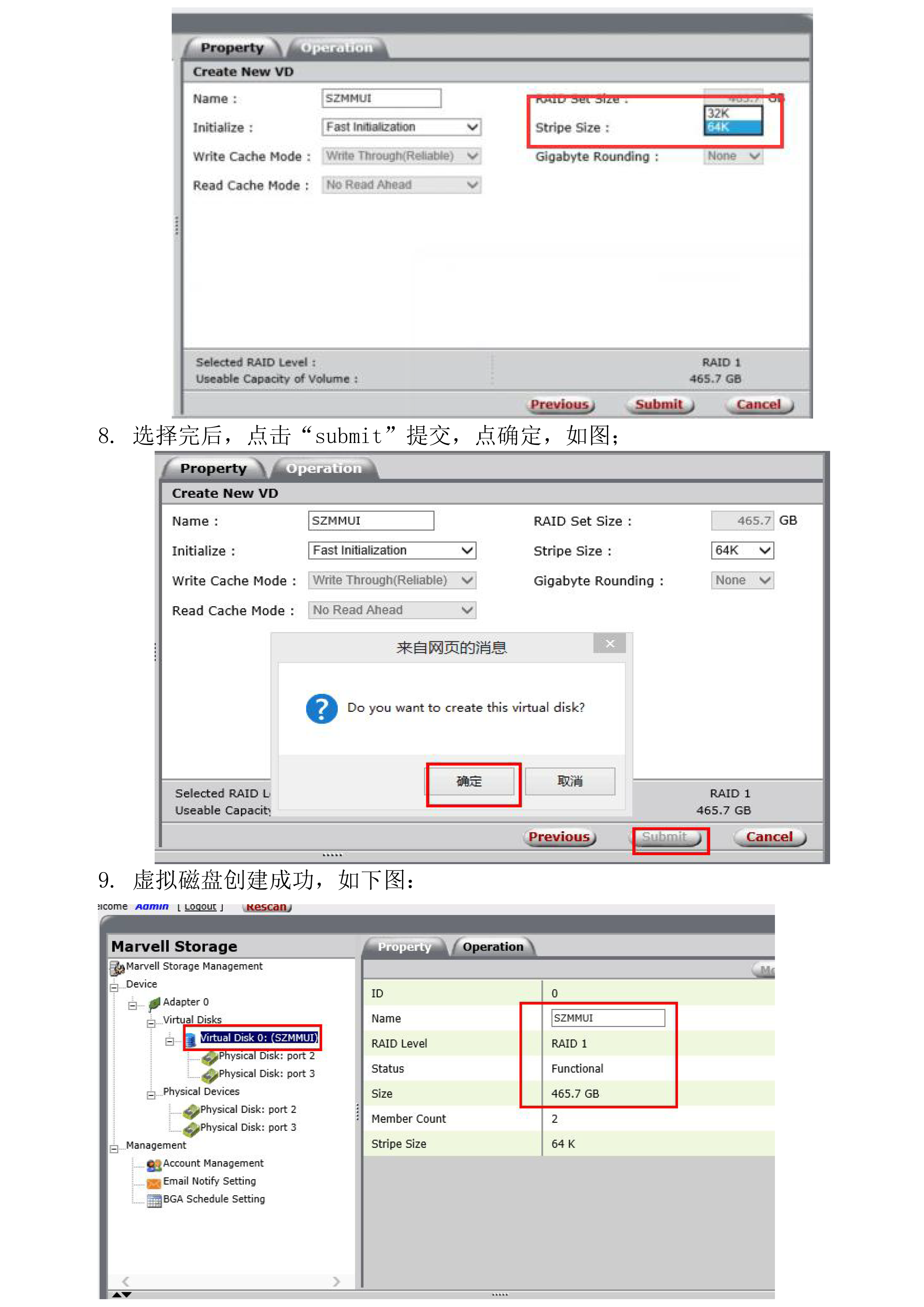
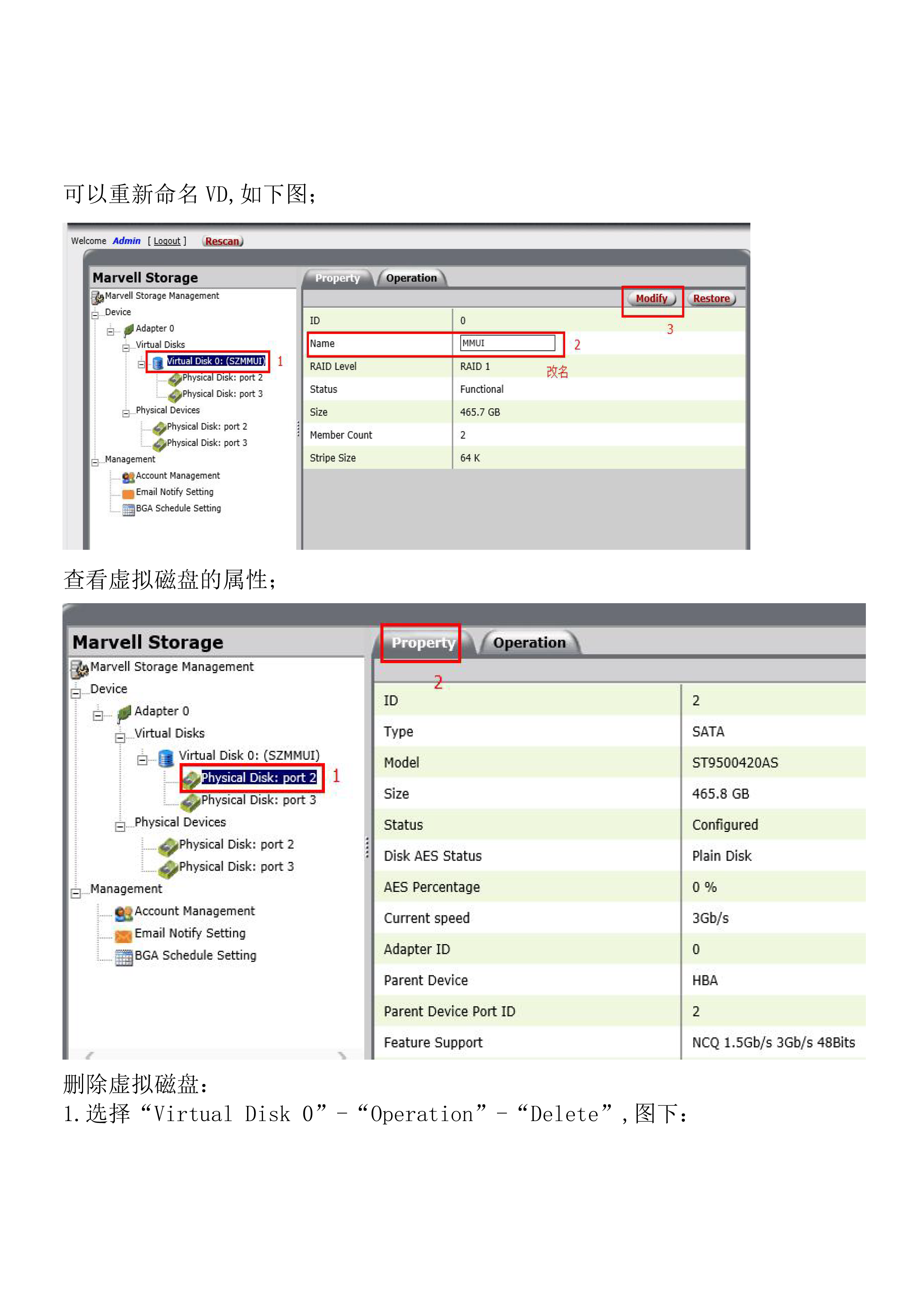
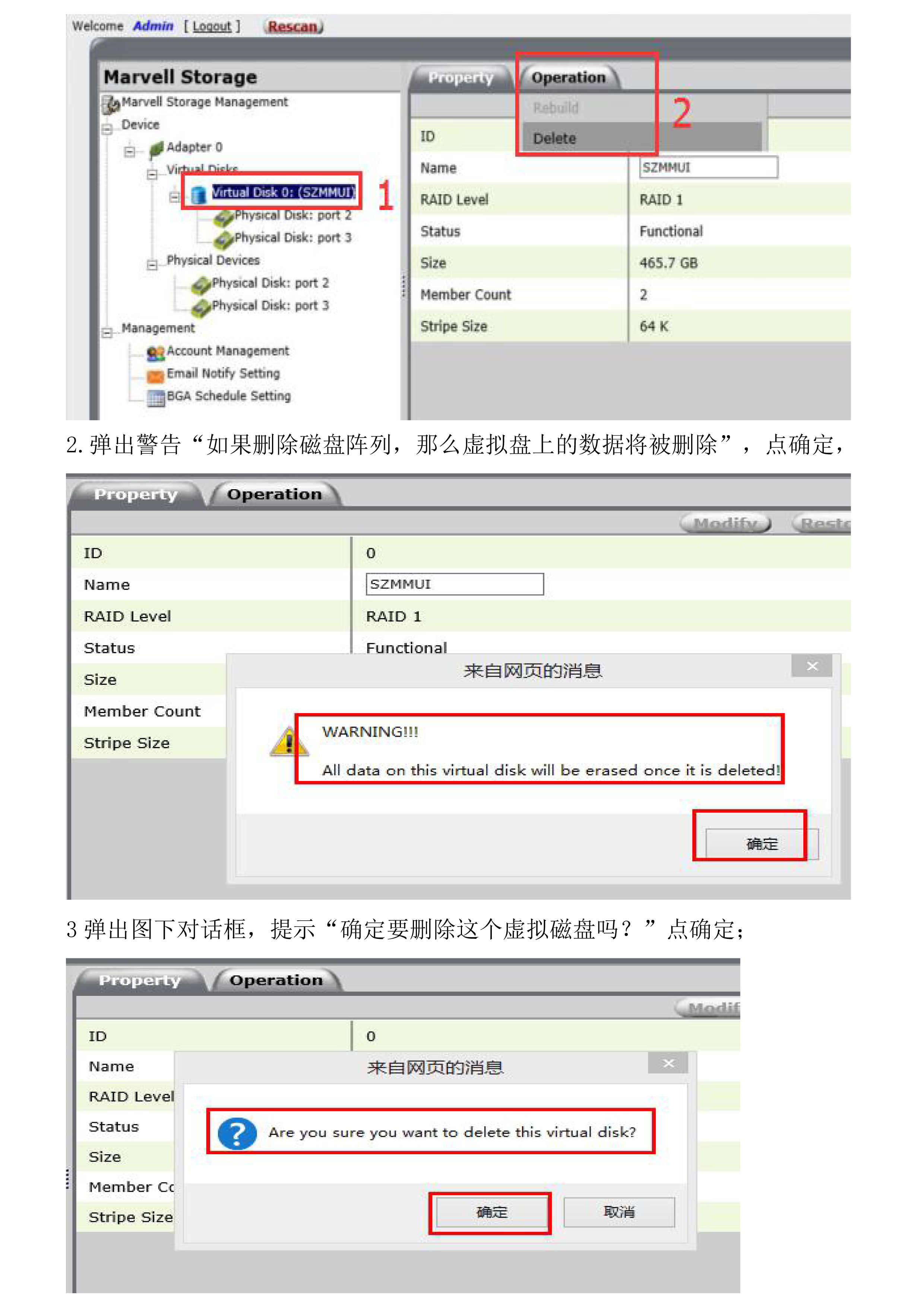
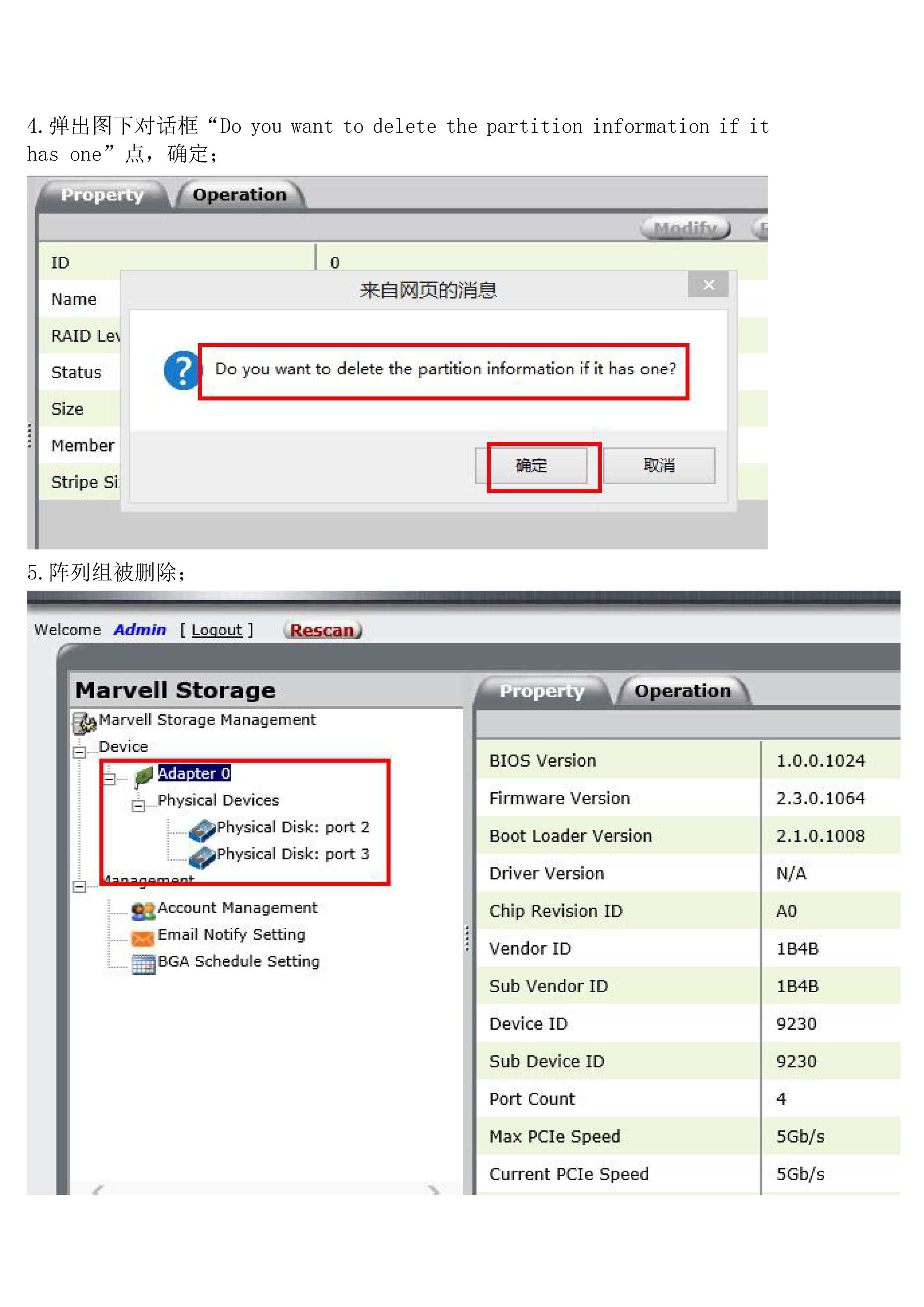
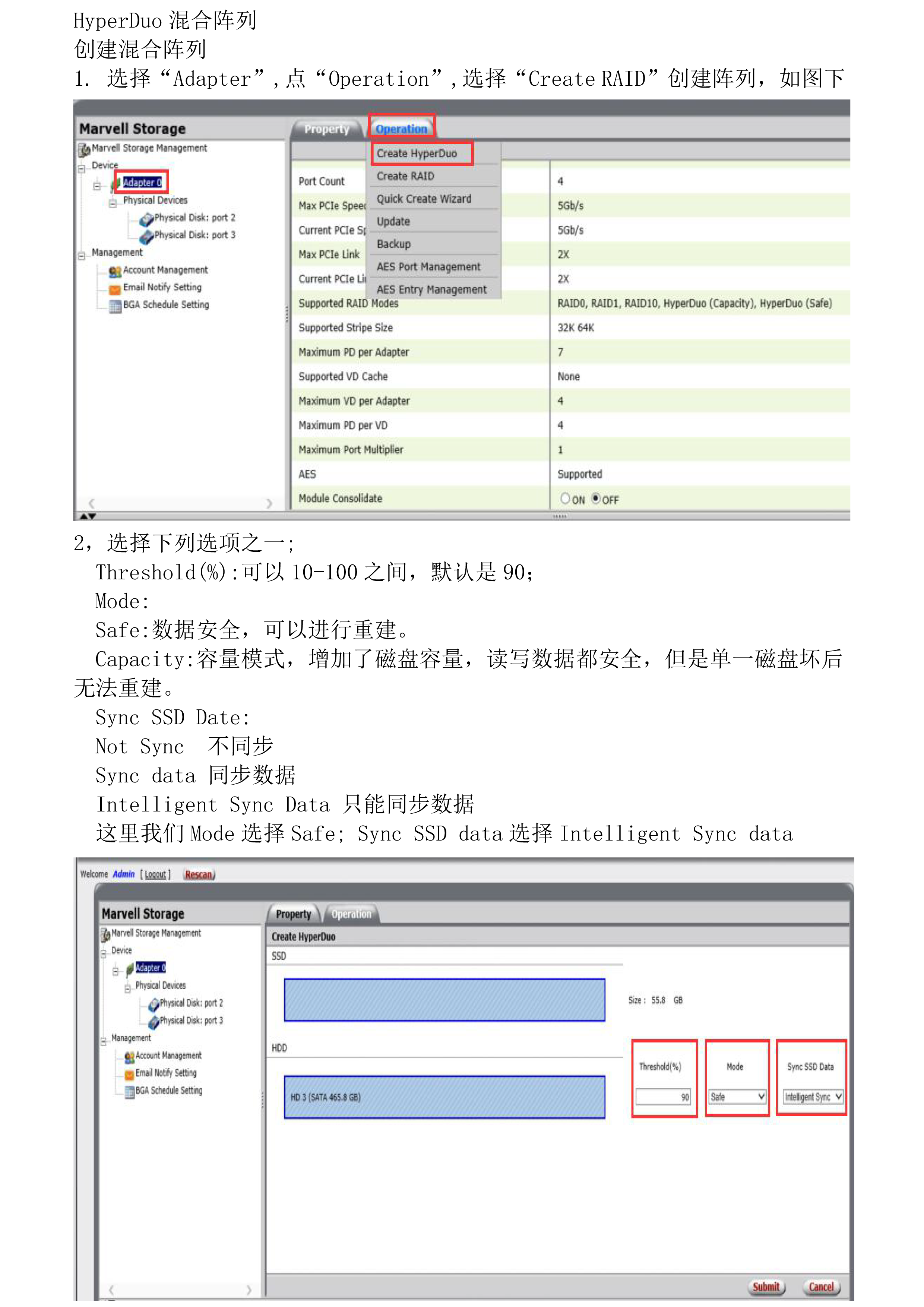
说明:
Marvell MSU软件是对Marvell 系列阵列卡在组建和使用过程中进行监控,可以有效直观快速的发现故障,从而避免不必要的麻烦。只要绑定E-mail,都可以第一时间邮件提示。
安装MSU
1.打开产品配带的驱动光盘H: G50198602013B0MarvellMSU 4.1.0.2023MSUSetup
2.运行“MSUSetup”
3.点“Next”;
4.选勾“I accept the terms of the License Agreement”,然后点“Next”;
5.点“Next”;
6.可以选择安装路径,这里默认C盘,然后点“Install”;
7.安装开始;
8.安装完成,点“Finish”,
以上是在Windows XP环境下安装Marvell MSU的步骤
下面进行MSU的设置
1. 运行桌面上的“MarvellTray”;
2.然后点“Login”登入
3.登入后会看到如图下的管理界面:
4,点击“Virtual Disk 0”查看虚拟磁盘状态:
Status(状态)后面显示“Functional”表示OK;
下面设置电子邮件通知设置;
1. 点击“Email Notify Setting”如图下;
1).设置发送邮件服务器地址:
这里以我们使用的企业邮箱为参考;
登入“企业邮箱-设置-客户端设置”下拉看到“设置方法”
把发送服务器的:“smtp.exmail.aa.com”复制到“Server address”下图:
2).设置Port
端口号是:465 把SSL前面的选框勾上,如图:
3).邮箱名,密码;
4).设置完后,点“Test setting”测试,如图:
5).1分钟左右,我的邮箱就会收到一封软件测试邮件;这是由软件自动发送的;
6).点“Submit”提交;
以上是当RAID组出故障或者其他变更事项后,发出邮件的地址。
下面是设置收件地址;
1).点击“Account Management”弹出图下界面;
2).在“Email address”填上RAID卡出故障后要知会相关人员的邮箱地址,同时出现相关故障的选项选上,如图:
3).填写完成后,点击“Submit”,设置成功,如图:
当有事项变更时,服务器自动发送邮件通知:
如图:
发件邮箱
收件邮箱
RAID创建
快速创建虚拟磁盘
1.选择“Adapter”,点“Operation”,选择“Quick Create Wizard”快速创建阵列,如图下;
2. 选择“Reliability ”,然后点“Submit”
Performance:RAID0
Reliability: RAID1
3. 弹出图下对话框,点“确定”;
4.创建成功,点“Virtual Disk 0:(NEW_VD)”-“Property”.如图:
自定义创建虚拟硬盘:
1. 选择“Adapter”,点“Operation”,选择“Create RAID”创建阵列,如图下:
2. 点击“Select RAID Level”下拉菜单,选择要创建的阵列模式,如图:
3. 选择物理磁盘(直接点击磁盘图标),如下图:
4. 选定物理磁盘后,点“Next”,图下;
5. 创建磁盘阵列组VD,如图;
6. 选择虚拟磁盘初始化的方式,默认“Fast Initialization”如图;
No Initialization 不初始化
Fast Initialization 快速初始化
7. 选择“Stripe”的大小,32K或者64K,默认64K,如图;
8. 选择完后,点击“submit”提交,点确定,如图;
9. 虚拟磁盘创建成功,如下图:
可以重新命名VD,如下图;
查看虚拟磁盘的属性;
删除虚拟磁盘:
1.选择“Virtual Disk 0”-“Operation”-“Delete”,图下:
2.弹出警告“如果删除磁盘阵列,那么虚拟盘上的数据将被删除”,点确定,
3.弹出图下对话框,提示“确定要删除这个虚拟磁盘吗?”点确定;
4.弹出图下对话框“Do you want to delete the partition information if it has one”点,确定;
5.阵列组被删除;
HyperDuo混合阵列
创建混合阵列
1. 选择“Adapter”,点“Operation”,选择“Create RAID”创建阵列,如图下 乐扩专家支招:Marvell MSU管理软件安装教程
2,选择下列选项之一;
Threshold(%):可以10-100之间,默认是90;
Mode:
Safe:数据安全,可以进行重建。
Capacity:容量模式,增加了磁盘容量,读写数据都安全,但是单一磁盘坏后无法重建。
Sync SSD Date:
Not Sync 不同步
Sync data 同步数据
Intelligent Sync Data 只能同步数据
这里我们Mode选择Safe; Sync SSD data选择Intelligent Sync data
3.“Submit(提交)”弹出对话框,点“确定”;
4. 点击确定组件完成;
删除混合阵列;
1.选择“Device”-“Adapter”-“Virtual Disks”-“HyperDuo”如图;
2.点“Operation”-选“Delete”如图;
2. 点击“Delete”后,弹出图下对话框,提示“Are you sure you want to delete this HyperDuo?”点确定;
3.点确定后弹出对话框“”Are you want to delete the partition information if it has one?”,点确定;
4. 删除混合阵列完成。